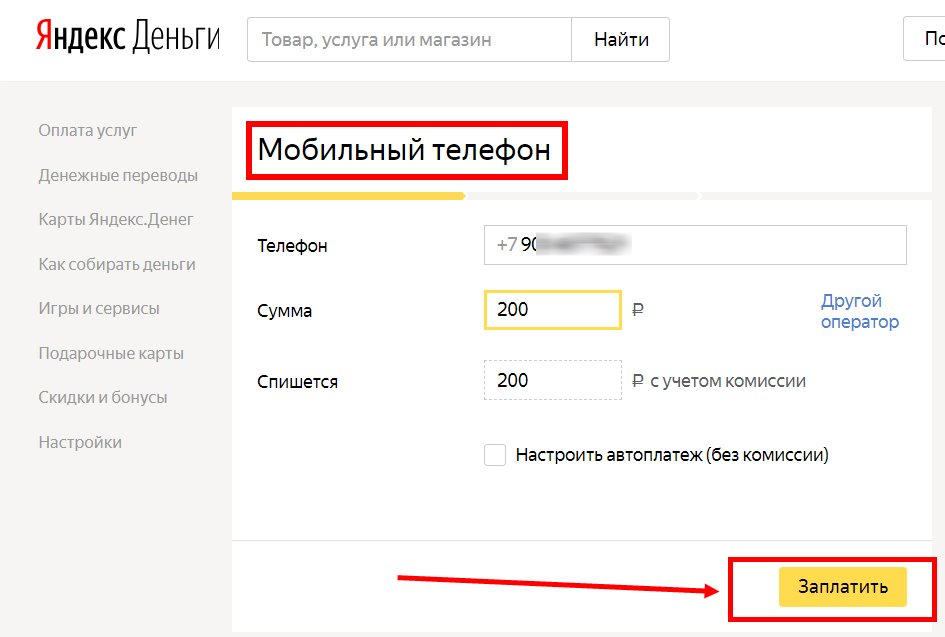Как переводить деньги по номеру мобильного телефона (Переводы между пользователями Skrill)?
Мгновенно отправляйте деньги друзьям и членам семьи, просто указав их номер телефона. Просто выполните следующие действия:
- Выберите «Переводы между пользователями Skrill» в разделе «Перевод» учетной записи Skrill.
- Введите номер телефона получателя или выберите его из своего списка «Последние получатели».
- Введите сумму. Если общая сумма с учетом комиссионного сбора больше, чем имеющаяся в данный момент на Вашем счете сумма, Вам будет предложен вариант оплаты напрямую кредитной картой. Выберите уже зарегистрированную карту или добавьте новую.
- Проверьте сводную информацию о транзакции и подтвердите ее, указав свой ПИН-код.
Если у получателя нет счета Skrill, он/она получит СМС-сообщение/push-уведомление с приглашением зарегистрироваться в течение 14 дней и получить деньги. В течение этого времени транзакции будет присвоен статус «Не завершена».
Номер телефона следует указывать в следующем формате:
- Номер должен начинаться с кода страны (+44)
- Укажите код страны со знаком «+», а не «00» перед номером мобильного телефона
- При использовании пробелов система удалит их автоматически
- Ввод скобок, тире не допускается
Чтобы успешно отправить деньги, убедитесь, что:
- ваше интернет-соединение стабильно, вы не используете прокси-сервер или VPN-соединение, а всплывающие окна в вашем браузере включены;
- счет получателя открыт и активен;
- вы отправляете средства клиентам Skrill только в том случае, если вы знаете их и доверяете им, так как транзакция Send Money после обработки не может быть отменена или возвращена.

Номер телефона получателя не зарегистрирован/не верифицирован. Что нужно сделать?
Вы перевели деньги, но Ваш друг или родственник их не получил. Это произошло из-за того, что номер телефона получателя еще не зарегистрирован или не верифицирован.
Не зарегистрирован
Получателю отправляется СМС-сообщение с уведомлением о переводе ему денег. В сообщении содержится ссылка для получения денег в течение 14 дней. Если получатель еще не открыл у нас счет, ему нужно открыть его, выполнив соответствующие действия. Если у получателя есть счет, но он зарегистрирован на другой номер, ему нужно обновить его и проверить в разделе Настройки > Персональные данные > Проверить/изменить номер телефона.
Не верифицирован
Верифицировать номер телефона можно при регистрации или в разделе Настройки > Персональные данные > Номер телефона.* Нажмите на ссылку «Верифицировать», чтобы начать процесс верификации: Короткий 6-значный код будет отправлен на Ваш мобильный телефон.
Каков размер комиссионных сборов и лимитов?
Установленные лимиты и комиссионные сборы будут отображены во время совершения транзакции.
Для получения более подробной информации о наших комиссионных сборах перейдите на страницу «Комиссионные сборы». Обращаем Ваше внимание на то, что при совершении транзакций, предполагающих обмен валют, взимается дополнительный комиссионный сбор.
Я не могу выполнить транзакцию по переводу средств между пользователями Skrill. Почему?
Это может произойти по следующим причинам:
- Счет получателя временно деактивирован. Уточните у получателя статус его счета или попробуйте совершить транзакцию немного позже и перевести другую сумму.
- Возможно, Вы ввели недействительный номер телефона. Убедитесь в правильности и актуальности номера телефона.

- На Вашем счете недостаточно средств. Если сумма, которую Вы хотите перевести, больше доступной на Вашем счете, завершить операцию можно с помощью зарегистрированной кредитной/дебетовой карты.
- Совершение денежных переводов с Вашего счета временно ограничено. Для устранения проблемы следуйте инструкциям на экране.
*В настоящее время эта функция недоступна в мобильном приложении. Пожалуйста, войдите в свою учетную запись из веб-браузера.
- Как отменить перевод средств между пользователями Skrill?
- Действие моего счета ограничено по причинам безопасности. Что мне делать?
- Как обновить и верифицировать номер телефона?
Вернитесь в начало
Узнаем как перевести деньги с телефона на телефон? Способы перевода
Довольно часто людям приходится задумываться над тем, как перевести деньги с телефона на телефон.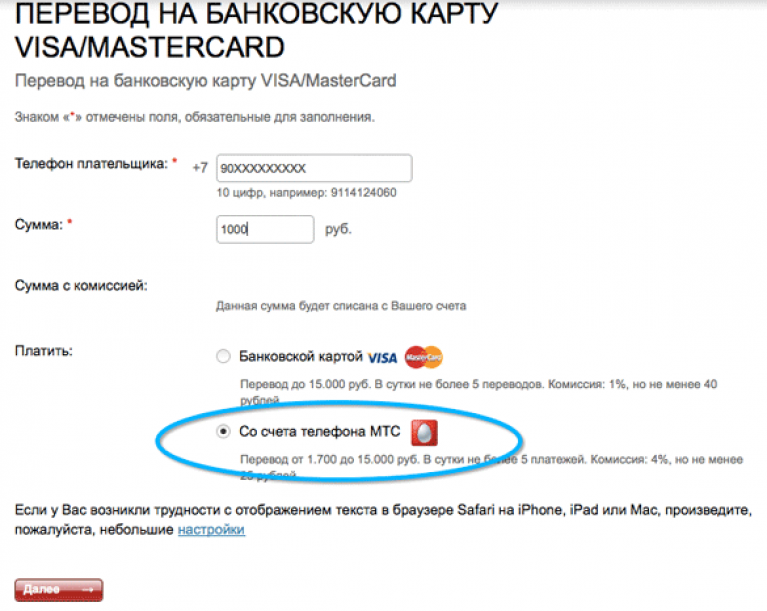 Этот прием помогает делиться балансом и значительно упрощает жизнь. Но не всем известны существующие варианты, которыми можно воспользоваться для совершения данной операции. Поэтому далее мы постараемся выяснить, как себя вести при тех или иных обстоятельствах. Что необходимо помнить? Каким образом осуществить мобильный денежный перевод между телефонами? Ответить на все это мы обязательно постараемся далее.
Этот прием помогает делиться балансом и значительно упрощает жизнь. Но не всем известны существующие варианты, которыми можно воспользоваться для совершения данной операции. Поэтому далее мы постараемся выяснить, как себя вести при тех или иных обстоятельствах. Что необходимо помнить? Каким образом осуществить мобильный денежный перевод между телефонами? Ответить на все это мы обязательно постараемся далее.
Возможные способы
Как переводить деньги через телефон? Сегодня этот вопрос будет изучен с нескольких сторон. К примеру, пополнение счета устройства с банковской карты или с SIM другого номера. Мы изучим оба подхода. Первый – на примере Сбербанка.
Вообще, данная процедура может осуществляться:
- через SMS-запросы;
- путем USSD-команд;
- через специализированные сайты мобильных операторов;
- путем работы со специальными программами и опциями.
Последний вариант почти не встречается на практике. Если говорить о переводе средств на мобильные с банковской карты «Сбера», можно отметить, что подобная операция чаще осуществляется:
- через банкомат;
- мобильным банкингом;
- при помощи «Сбербанк Онлайн».

Обо всем этом речь пойдет далее. Все это не так трудно, как кажется изначально.
Сообщения в помощь
Как перевести деньги с телефона на телефон? Например, можно воспользоваться таким приемом, как работа с SMS-запросами. Он пользуется огромным спросом.
Формат сообщения будет меняться в зависимости от сотового оператора. Вот несколько ярких примеров от самых популярных поставщиков сотовой связи:
- Набрать сообщение типа «#Перевод сумма_пополнения». Отправить письмо на номер получателя. Этот прием актуален для «МТС».
- Напечатать в СМС «номер_пластика_получателя сумма». Если отослать сообщение на номер 7878, можно поделиться балансом на «Билайне».
- Сообщение типа «номер_получателя размер_платежа», отправленное на короткую комбинацию 3116, помогает перевести денежные средства на «МегаФоне».
Но это только начало. Как еще предлагается производить пополнение мобильника? Что для этого потребуется сделать отправителю?
USSD-команды и транзакции
Нужно перевести деньги с телефона на телефон? «Билайн» и другие операторы сотовой связи зачастую предлагают своим клиентам USSD-запросы для реализации поставленной задачи.
Чтобы ими воспользоваться, необходимо просто напечатать соответствующие команды в режиме набора номера. После этого осуществляется «прозвон» команды.
На данный момент популярностью пользуются такие сочетания:
- *14 номер_получателя*сумма# – «Билайн»;
- *133*сумма*номер_человека# – «МегаФон»;
- *14 номер_абонента*размер_платежа# – «Теле2».
У «МТС» USSD-запрос отсутствует. Зато у этого оператора существует немало иных подходов к решению поставленной задачи.
На сайте
Как перевести деньги с телефона на телефон? Мы уже говорили, что справиться с подобного рода задачей можно по-разному. К примеру, путем работы с официальными страницами операторов.
В целом алгоритм действий будет приблизительно одинаковым. Клиенту предстоит:
- Зайти на страницу своего оператора мобильной сети.
- Пройти авторизацию на странице. Этот этап не обязателен.
- Выбрать опцию «Платежи» – «Перевод на телефон».
- Указать параметры транзакции.
 Например, номера отправителя и получателя, сумму.
Например, номера отправителя и получателя, сумму. - Подтвердить.
Уже через несколько минут абонент справится с поставленной задачей. Денежные средства будут переведены на указанный телефон.
Стоит обратить внимание на то, что на официальных страницах операторов мобильной связи можно пополнять телефоны при помощи банковских карт. Достаточно просто выбрать соответствующую настройку в «Платежах» и прописать реквизиты пластика. Это очень удобно!
«МТС» и «Легкий платеж»
У компании MTS есть опция под названием «Легкий платеж». Активировав ее, человек сможет больше не задумываться над тем, как перевести деньги с телефона на телефон.
Действовать предлагается таким способом:
- Скачать официальное приложение «Легкий платеж» для мобильных устройств от MTS. Например, через Play Market.
- Запустить соответствующий софт.
- Открыть вкладку «Оплата».
- Кликнуть по строчке «Мобильный телефон».
- Прописать данные получателя.
 Не стоит забывать о размере предстоящего платежа.
Не стоит забывать о размере предстоящего платежа. - Подтвердить операцию, путем нажатия на кнопку «Оплатить».
Остается только ждать. После проделанных действий человек поделится балансом без особого труда. Но какие еще способы «помочь» встречаются на практике?
Сбербанк и пополнение SIM
Как переводить деньги на телефон? Сбербанк предлагает немало различных способов поделиться финансами. С их перечнем мы уже ознакомились. Далее рассмотрим несколько приемов более подробно.
Начнем с того, что для осуществления мобильных транзакций для начала придется подключить «Мобильный банк». Это можно сделать при помощи банкомата или в любом отделении «Сбера». У получателя денег тоже должна быть активирована эта функция.
Как управлять счетом своего телефона при помощи средств от Сбербанка? Сделать это предлагается так:
- Отправить сообщение с размером платежа на номер 900. Комбинация поможет перевести средства на свой телефон с карточки.
- Сформировать SMS типа «сумма_платежа последние_4_цифы_пластика» и отправить на 900.
 Сообщение позволяет пополнять свой мобильник с конкретной карты.
Сообщение позволяет пополнять свой мобильник с конкретной карты. - Форма СМС «Тел номер сумма» предлагает списать средства с карты отправителя на SIM указанного абонента. Если после суммы платежа через пробел написать последние 4 цифры карточки, можно будет перевести деньги с конкретной карточки.
Вот и все. Теперь понятно, как предлагается перевести деньги на телефон с телефона. 900 – это основной номер, с которым приходится взаимодействовать клиентам, подключившим себе мобильный банкинг.
Банкоматы и транзакции
Следующий прием нельзя назвать пополнением счета с другого телефона, но он пользуется огромным спросом. Перевод денег с карты клиента на «симку» с банковского счета является одним из удобнейших способов, поскольку не надо задумываться об остатке на другом номере.
Для этого нужно:
- Вставить карту в банкомат и начать с ней работу.
- Выбрать «Пополнить телефон».
- Указать оператора сотовой связи.
- Вписать номер получателя и сумму перевода.

- Подтвердить.
Теперь понятно, как поделиться с другим пользователем мобильного телефона финансами и не только. Это довольно простая операция.
Отправляйте и получайте деньги с помощью Apple Cash
Используйте Apple Cash, чтобы отправлять и получать деньги с людьми, которых вы знаете.
Если вы впервые используете Apple Cash для отправки, получения или запроса денег, узнайте, что вам нужно для начала.
Как отправить деньги в приложении «Сообщения» с помощью Apple Cash
Когда вы отправляете деньги с помощью Apple Cash, ваш баланс Apple Cash используется для оплаты по умолчанию. Если вместо этого вы хотите использовать дебетовую карту в Кошельке, вы можете отправить деньги прямо со своей дебетовой карты.
На вашем iPhone или iPad
- Откройте приложение «Сообщения», затем начните новый разговор или коснитесь существующего.
- Нажмите кнопку Apple Cash . Если вы не видите кнопку Apple Cash, сначала нажмите .

- Введите сумму, которую вы хотите отправить.
- Нажмите «Отправить», затем нажмите кнопку «Отправить», чтобы просмотреть или отменить платеж.
- Подтвердите платеж с помощью Face ID, Touch ID или пароля.
Если человек, которому вы отправили деньги, еще не принял деньги, вы можете отменить платеж.
Ответить на запрос денег на iPhone или iPad
- Откройте запрос в приложении «Сообщения», затем нажмите «Оплатить» в сообщении.
- Проверьте сумму для отправки. Нажмите «Отправить», чтобы продолжить, или измените сумму.
- Подтвердите с помощью Face ID, Touch ID или пароля и отправьте платеж.
Чтобы отклонить запрос на получение денег, вы можете просто проигнорировать сообщение. Вы также можете отклонить запрос в Wallet.
На Apple Watch
- Откройте приложение «Сообщения», затем коснитесь существующего разговора.
- Нажмите кнопку App Store, затем нажмите кнопку Apple Cash.

- Коснитесь знака «минус» или «плюс», чтобы изменить сумму. Вы также можете использовать цифровую корону.
- Нажмите «Отправить», затем проверьте или отмените платеж.
- Дважды щелкните боковую кнопку, чтобы отправить платеж.
Ответить на запрос денег на Apple Watch
- Откройте запрос в приложении «Сообщения», затем нажмите «Оплатить» в сообщении.
- Проверьте сумму для отправки. Нажмите «Отправить», чтобы продолжить, или используйте цифровую корону, чтобы изменить сумму.
- Дважды щелкните боковую кнопку, чтобы подтвердить и отправить платеж.
Как отправить деньги в приложении Wallet с помощью Apple Cash
- На iPhone откройте приложение Wallet. Затем коснитесь карты Apple Cash.
- Коснитесь «Отправить» или «Запросить», затем выберите или добавьте человека, которому хотите отправить деньги.
- Нажмите «Далее», затем введите сумму, которую хотите отправить.

- Нажмите «Отправить», затем нажмите кнопку «Отправить», чтобы просмотреть или отменить платеж.
- Подтвердите платеж с помощью Face ID, Touch ID или пароля.
Если человек, которому вы отправили деньги, еще не принял деньги, вы можете отменить платеж.
Спросите Siri
На iPhone или Apple Watch скажите «Привет, Siri», а затем скажите, например, «Отправьте Джейн 25 долларов с помощью Apple Cash». Затем нажмите «Отправить».
Используйте дебетовую карту для отправки денег
По умолчанию ваш баланс Apple Cash используется для отправки денег. Если на вашем балансе Apple Cash недостаточно денег для отправки платежа, вы можете оплатить остаток с помощью дебетовой карты в Wallet. Вы можете увидеть, какая карта используется на экране подтверждения.
Узнайте, как добавить дебетовую карту в Wallet, если она еще не добавлена.
Изменить способ оплаты
Чтобы изменить дебетовую карту, используемую для отправки денег, нажмите на стрелку . Затем выберите карту, которую вы хотите использовать, и убедитесь, что для этой карты выбран правильный платежный адрес.
Затем выберите карту, которую вы хотите использовать, и убедитесь, что для этой карты выбран правильный платежный адрес.
Вы также можете отказаться от использования баланса Apple Cash, отключив Apple Cash в разделе «Способ оплаты».
Как отправить запрос на оплату
Когда вы отправляете кому-то запрос на оплату с помощью Apple Cash, они могут изменить или подтвердить сумму, которую они хотят отправить.
На вашем iPhone или iPad
- Откройте беседу в приложении «Сообщения» или начните новую беседу.
- Нажмите кнопку Apple Cash . Если вы не видите кнопку Apple Cash, сначала нажмите кнопку App Store.
- Введите сумму, затем нажмите «Запросить».
- Нажмите кнопку «Отправить», чтобы запросить платеж.
На Apple Watch
- Откройте приложение «Сообщения» и выберите беседу.
- Нажмите кнопку App Store , затем нажмите кнопку Apple Cash .
- Введите сумму, затем проведите пальцем по кнопке «Отправить», чтобы отобразить кнопку «Запрос».

- Коснитесь Запрос.
Из приложения Wallet
- На iPhone откройте приложение Wallet. Затем коснитесь карты Apple Cash.
- Нажмите «Отправить» или «Запросить», затем выберите или добавьте человека, у которого вы хотите запросить деньги.
- Нажмите «Далее».
- Введите сумму, затем нажмите «Запросить».
- Нажмите кнопку «Отправить», чтобы запросить платеж.
Как автоматически или вручную принимать платежи
При первом использовании Apple Cash у вас есть 7 дней, чтобы принять отправленные вам деньги. После того как вы примете положения и условия, платежи будут автоматически приниматься и добавляться на вашу карту Apple Cash. Вас могут попросить подтвердить вашу личность.
Когда кто-то отправляет вам деньги, они безопасно принимаются и хранятся в Apple Cash. Вы можете сразу же использовать деньги 1 , чтобы отправить кому-то, потратить с помощью Apple Pay или перевести деньги на свой банковский счет или подходящую дебетовую карту.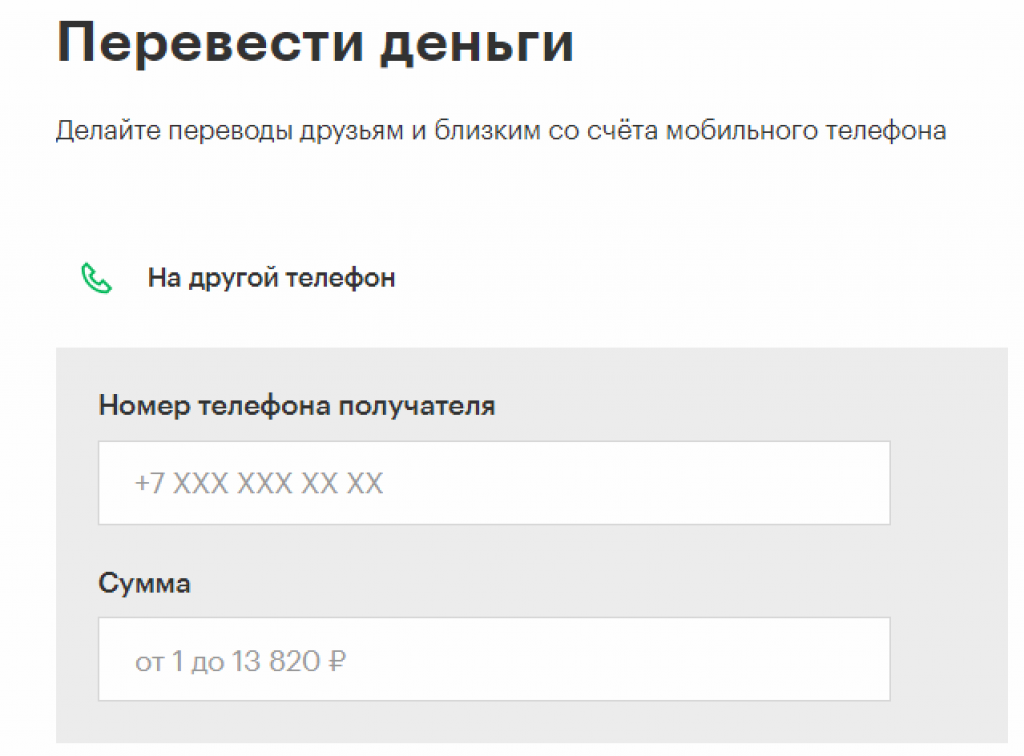
На вашем iPhone
- Откройте приложение Wallet, затем коснитесь карты Apple Cash.
- Коснитесь кнопки «Еще» , затем коснитесь «Сведения о карте».
- Нажмите «Автоматически принимать платежи» или «Принимать платежи вручную».
Если вы выберете Принимать платежи вручную, вы увидите Принять в сообщении, когда кто-то отправит вам деньги. У вас есть 7 дней, чтобы принять деньги.
Чтобы отклонить платеж, откройте приложение Wallet на iPhone, коснитесь карты Apple Cash и найдите платеж в разделе «Последние транзакции». Коснитесь платежа, коснитесь платежа еще раз, затем коснитесь «Отклонить платеж».
На вашем iPad
- Откройте приложение «Настройки».
- Прокрутите вниз и коснитесь Wallet & Apple Pay, затем коснитесь своей карты Apple Cash.
- Нажмите «Автоматически принимать платежи» или «Принимать платежи вручную».
На Apple Watch
- Откройте приложение Apple Watch на iPhone.

- Прокрутите вниз и коснитесь Wallet & Apple Pay, затем коснитесь своей карты Apple Cash.
- Нажмите «Автоматически принимать платежи» или «Принимать платежи вручную».
Когда вы изменяете настройку на одном из ваших устройств, она обновляет настройку на всех ваших устройствах.
Как отменить или оспорить платеж
- Откройте приложение «Сообщения», затем откройте беседу и коснитесь платежа.
- Ваша карта Apple Cash откроется в приложении Wallet. В разделе «Последние транзакции» коснитесь платежа, а затем снова коснитесь его.
- Нажмите «Отменить платеж».
Если вы не видите «Отменить платеж», это означает, что человек уже принял платеж. Вместо этого попробуйте попросить получателя вернуть деньги вам.
Возврат денег может занять 1-3 рабочих дня, в зависимости от вашего банка или эмитента карты.
Платежи Apple Cash от человека к человеку ничем не отличаются от любых других частных транзакций между двумя людьми, поэтому отправляйте и получайте деньги только с людьми, которых вы знаете.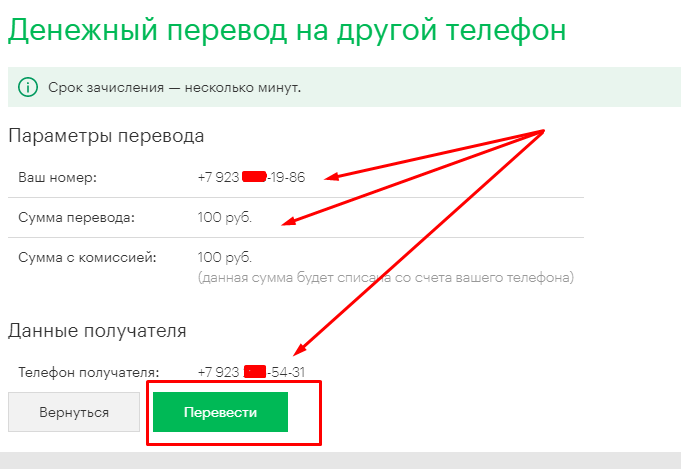 Если у вас есть вопросы или опасения по поводу транзакции, пожалуйста, свяжитесь с нами.
Если у вас есть вопросы или опасения по поводу транзакции, пожалуйста, свяжитесь с нами.
Что вам нужно
Подробнее
- Проверка безопасности аккаунта может потребовать дополнительного времени для поступления средств.
- Чтобы отправлять и получать деньги с помощью Apple Cash, вам должно быть не менее 18 лет, и вы должны быть резидентом США. Если вам еще не исполнилось 18 лет в США, организатор семейного доступа может настроить для вас Apple Cash как часть Apple Cash Family. После этого вы сможете отправлять и получать деньги с помощью Apple Cash. Услуги Apple Cash предоставляются банком Green Dot, членом FDIC. Узнайте больше об Условиях использования.
Дата публикации:
Денежный кошелек и перевод денег на мобильный телефон
en
arrow downМеню Меню
Меню
11 августа 2022 г.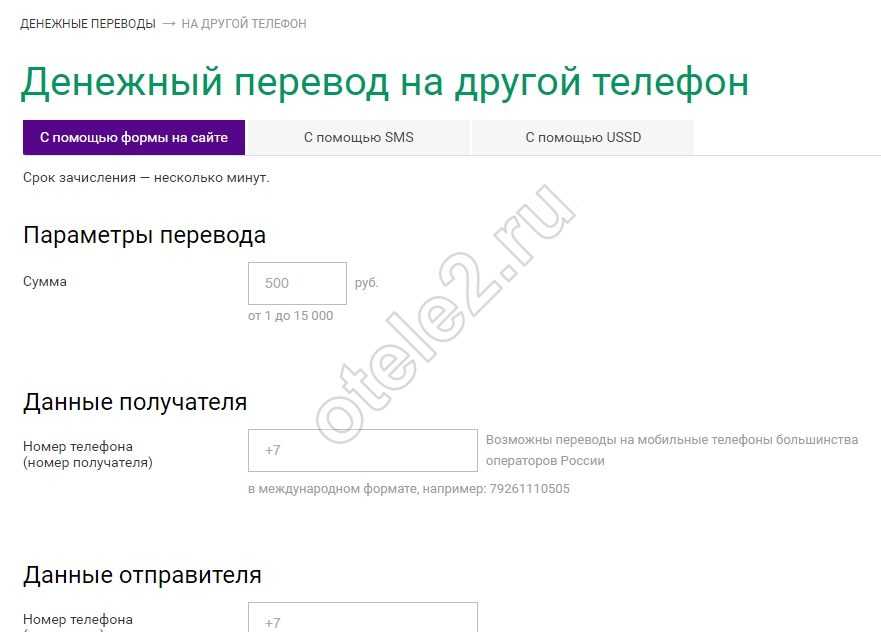
Раскрытие информации о партнерах
Мобильные деньги — это простое и удобное решение для доступа к финансовым услугам с помощью мобильных телефонов . Мобильный кошелек похож на банковский счет, но доступ к нему и управление им осуществляется через мобильный телефон. Простым нажатием на экран или с помощью SMS можно легко выполнить такие инструкции, как денежные переводы.
Отличается ли это от пополнения эфирного времени?
Ряд провайдеров телекоммуникационных сетей разрешают обмен предоплаченных минут между клиентами. Можно также купить пополнение эфирного времени для семьи или друзей. Затем эфирное время можно использовать для звонков или доступа в Интернет с помощью мобильных сетей. Иногда люди соглашаются обменять эфирное время на товары или даже деньги. Отличие мобильных денег в том, что нет гарантированного денежного эквивалента. Благодаря решению для мобильных денег получатель всегда сможет снять наличные со своего мобильного кошелька в офисе агента.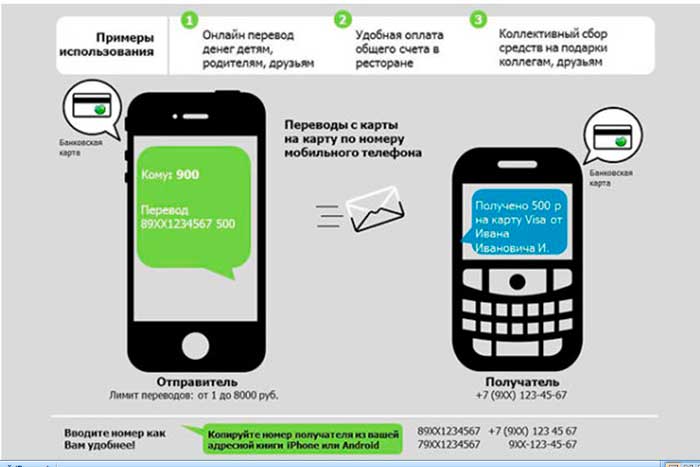
Как получатель может воспользоваться мобильным денежным переводом?
После получения денежного перевода на мобильный кошелек его можно использовать практически для чего угодно в зависимости от оператора мобильных денег. Его можно использовать для оплаты товаров или услуг, оплаты счетов, передачи кому-либо или даже для вывода и обмена на наличные деньги. Имейте в виду, что при снятии средств наличными могут взиматься некоторые расходы.
Как можно использовать мобильный кошелек для международных денежных переводов?
Если вы хотите отправить деньги тому, у кого уже есть счет мобильного денежного кошелька, это быстрый и простой процесс. Вам просто нужно добавить сумму, которую вы хотите отправить, а затем добавить номер мобильного телефона получателя. Отправляйте деньги с полным спокойствием, что они получат деньги в кратчайшие сроки.
Перед отправкой важно убедиться, что у получателя есть счет в указанной компании мобильных денег.
Используйте механизм сравнения Monito, чтобы найти самые дешевые услуги для вашего следующего перевода.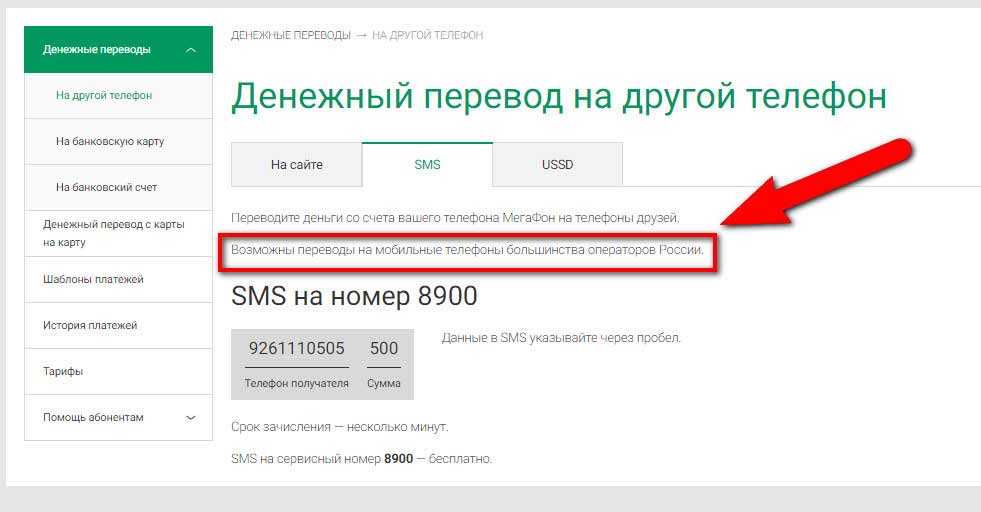
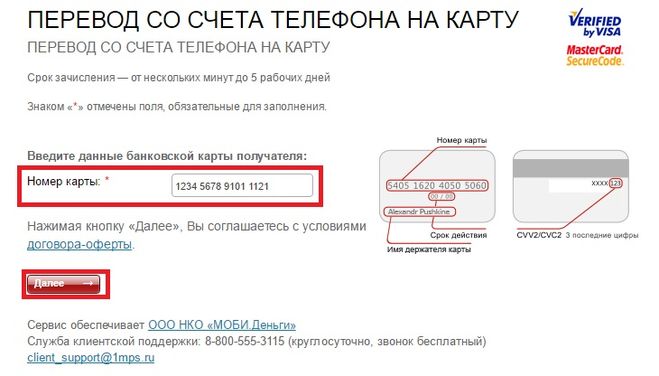
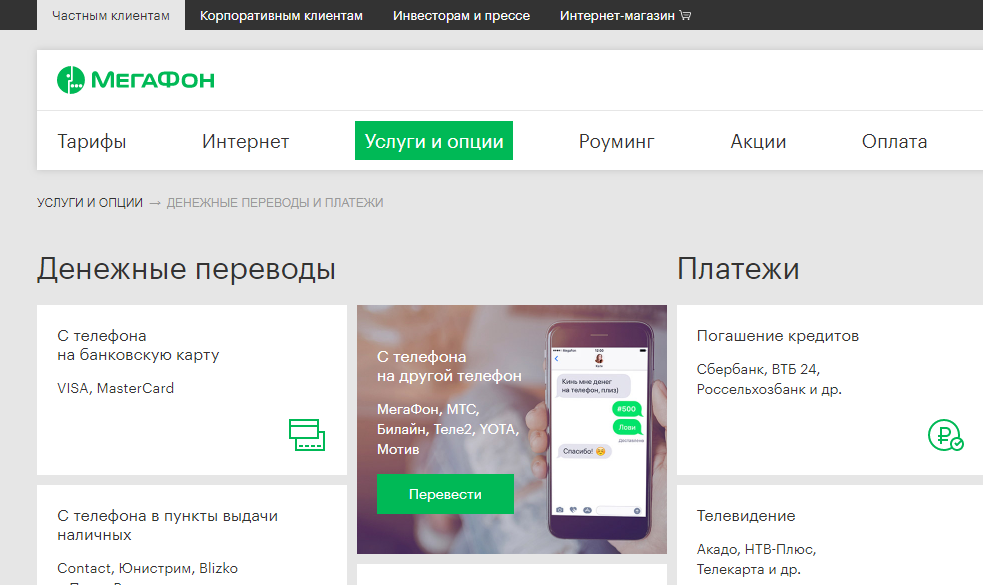

 Например, номера отправителя и получателя, сумму.
Например, номера отправителя и получателя, сумму.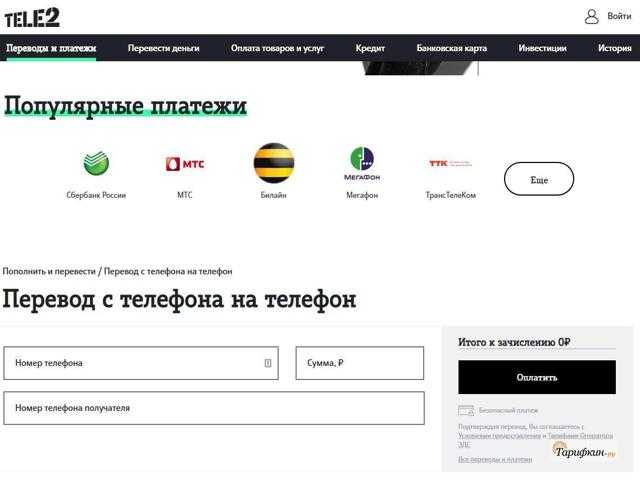 Не стоит забывать о размере предстоящего платежа.
Не стоит забывать о размере предстоящего платежа.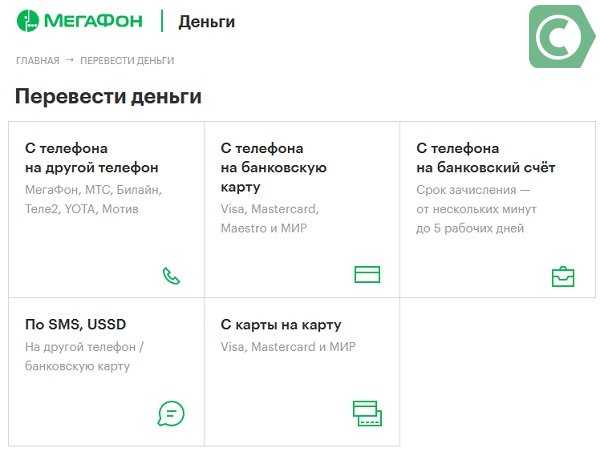 Сообщение позволяет пополнять свой мобильник с конкретной карты.
Сообщение позволяет пополнять свой мобильник с конкретной карты.